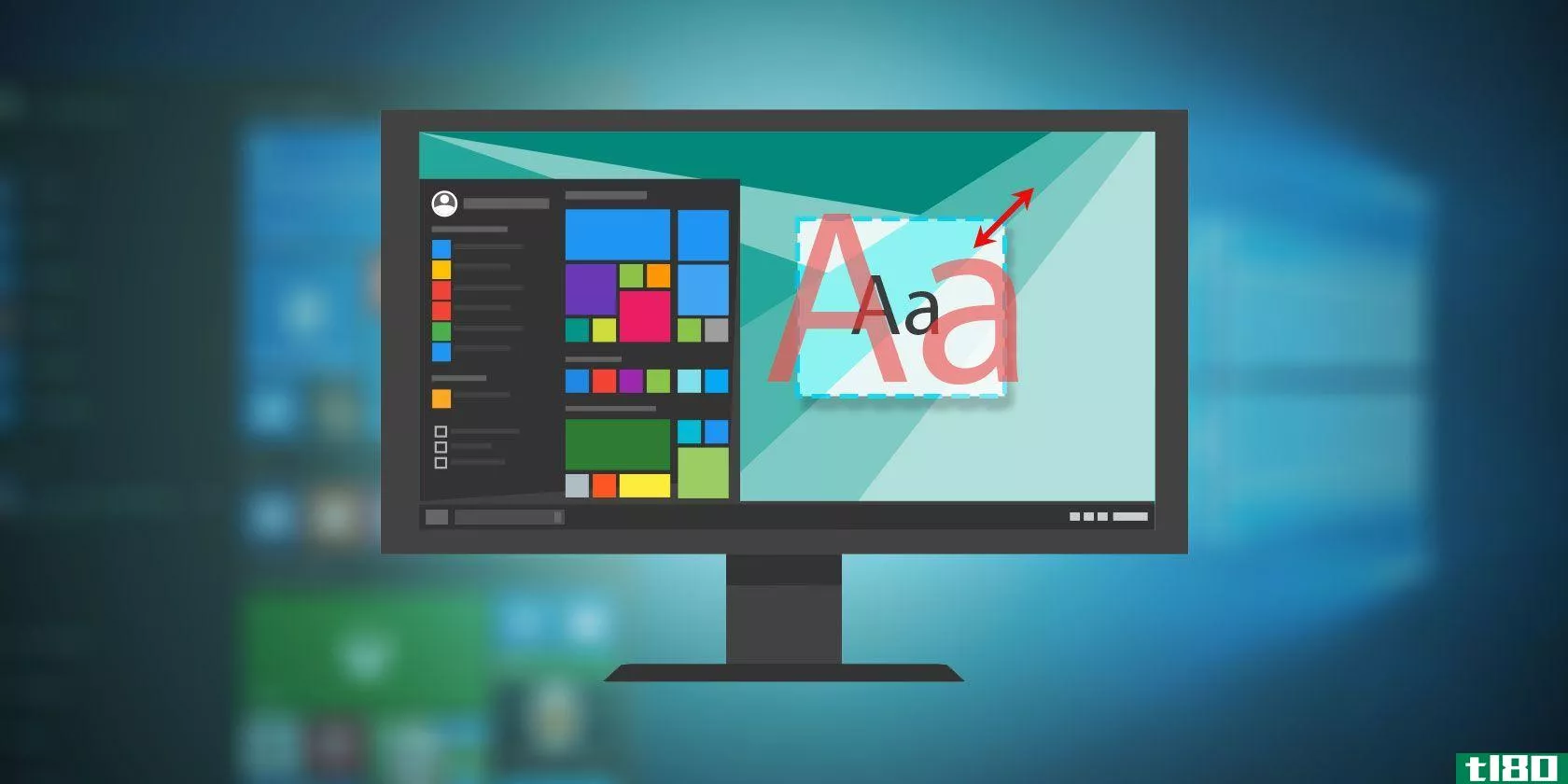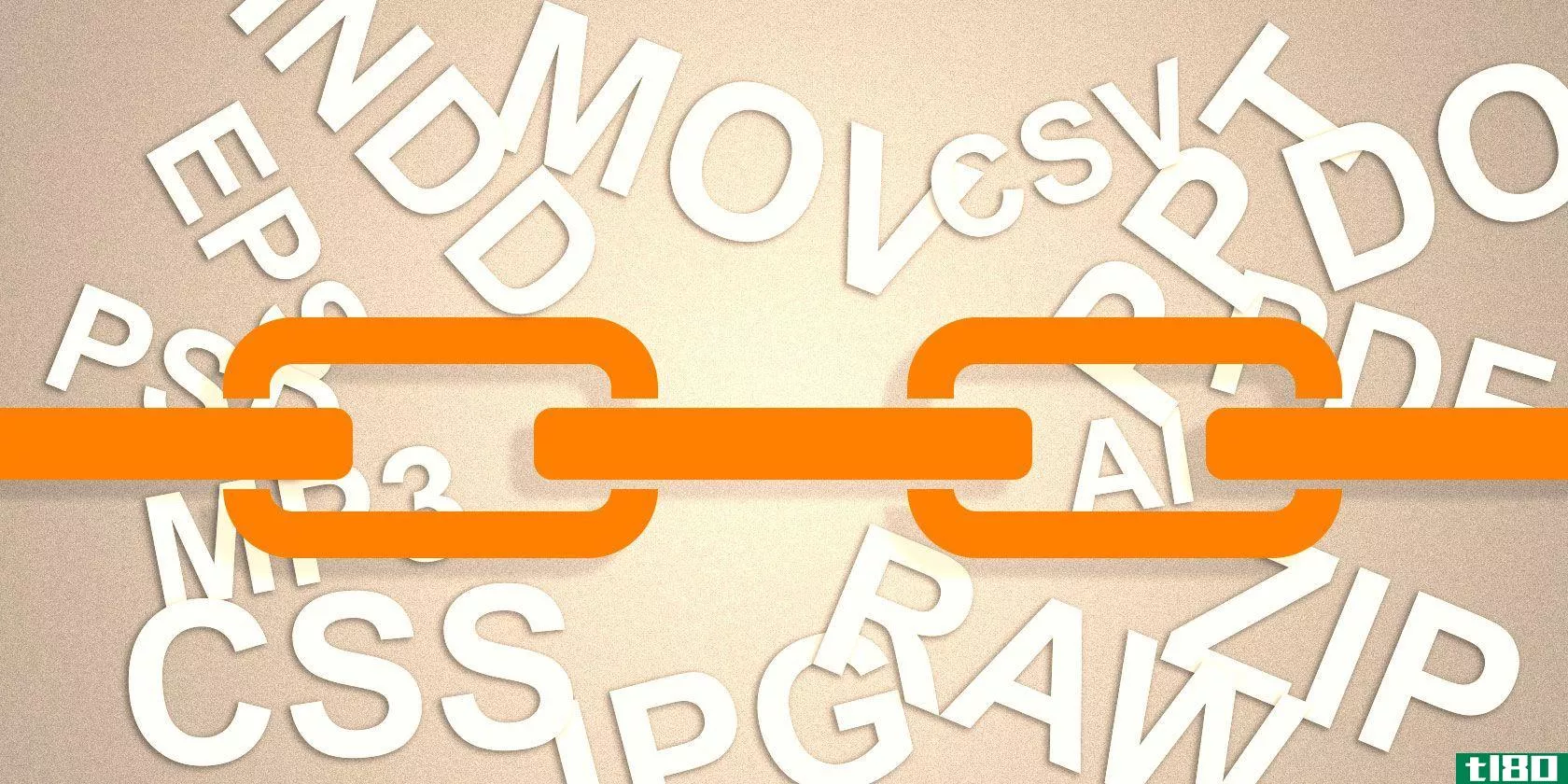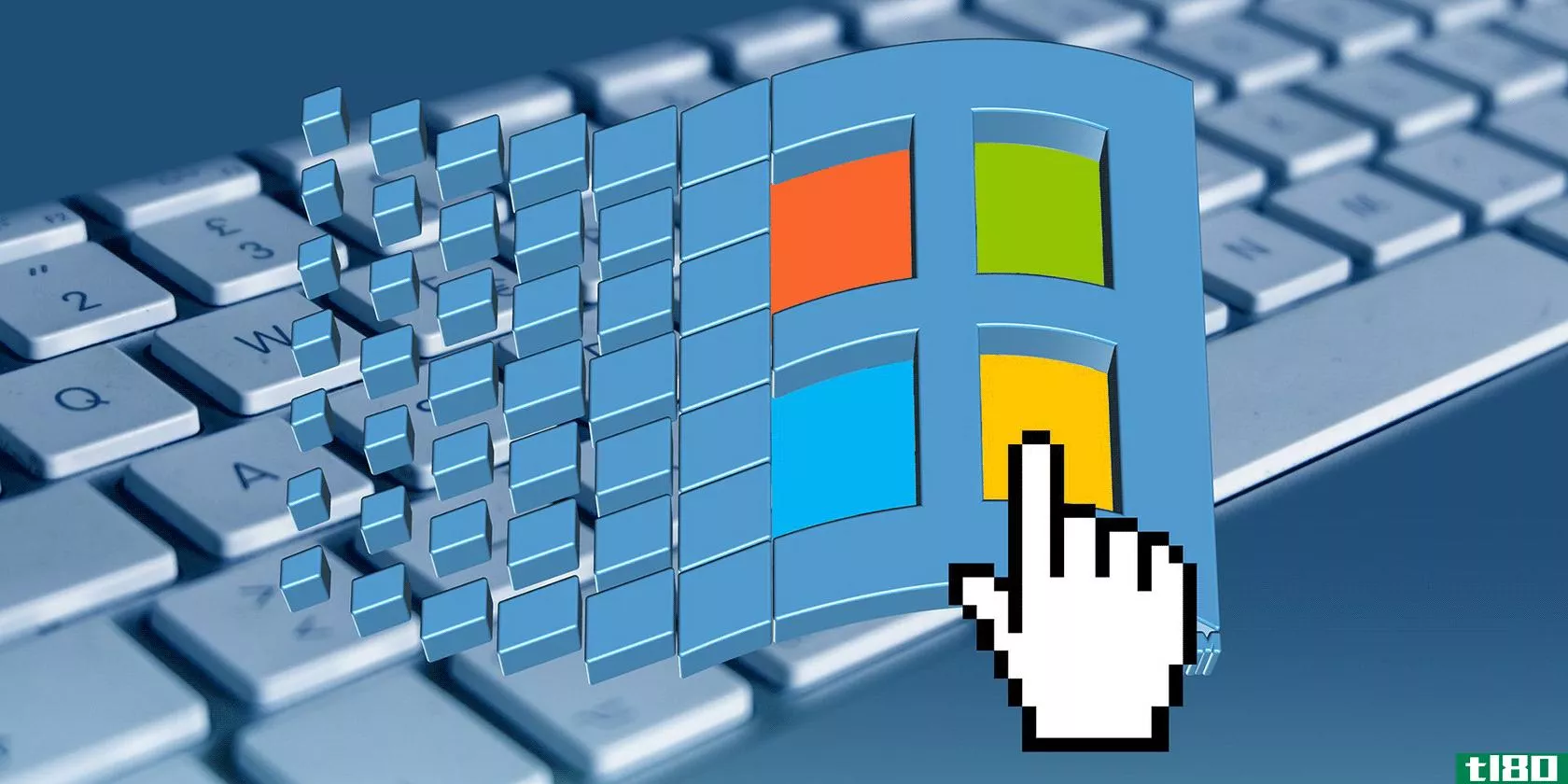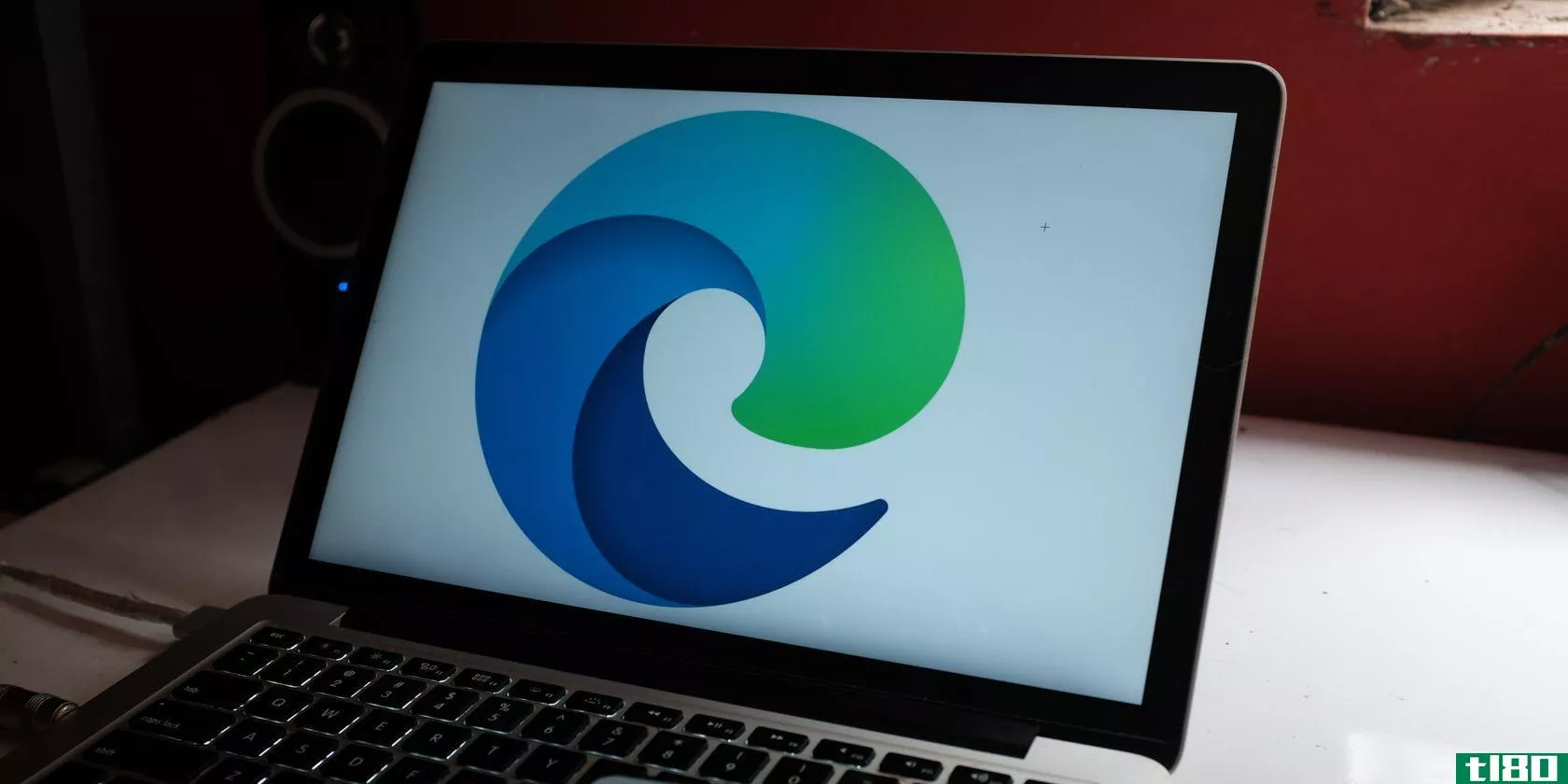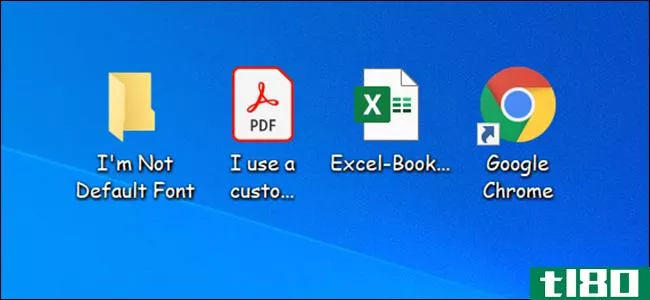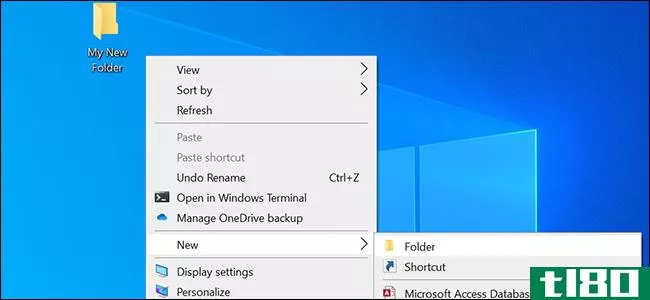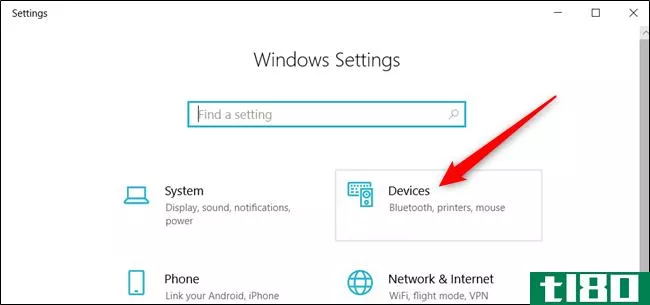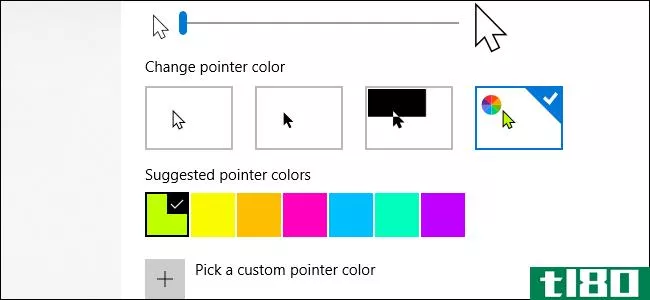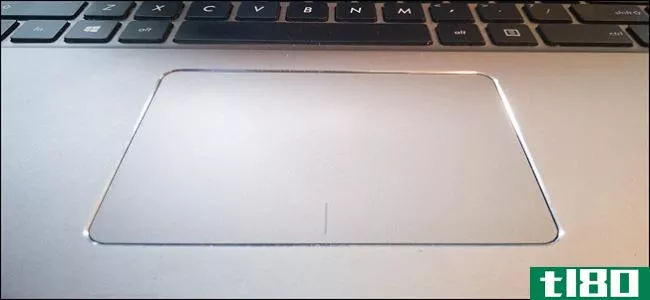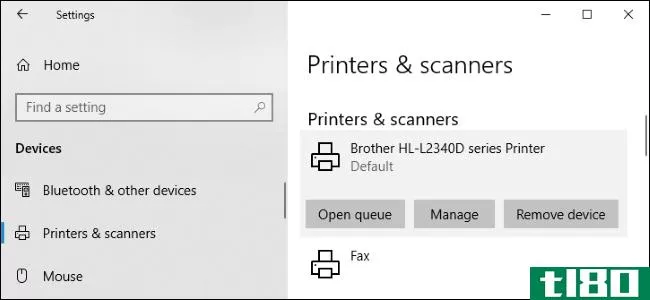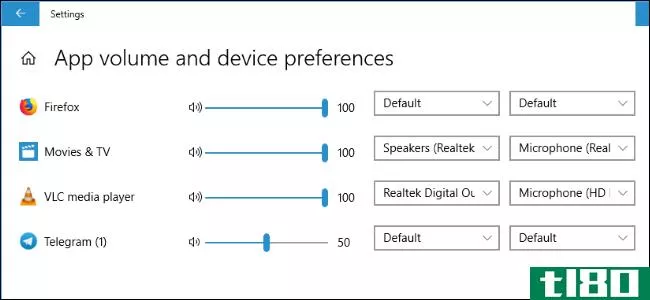如何在windows 10中更改默认应用程序和设置
一旦您登录到Windows 10,Microsoft就会向您推送其推荐的应用程序和设置。如果你不想使用Microsoft帐户登录,不喜欢操作系统中的Bing搜索,也不喜欢Edge,你会很高兴知道你可以改变所有这些。
虽然你不能改变一切,但可以调整Windows10的许多开箱即用的行为。下面介绍如何在Windows 10中更改默认设置和应用程序。
“设为默认值”是什么意思?
如果您以前从未考虑过默认程序,那么这个概念非常简单。Windows保留一个应用程序列表,它总是用来打开某些类型的媒体或链接。这些被称为默认程序。
例如,双击MP4文件时,Windows将在默认视频播放器中打开该文件。开箱即用,这是电影和电视应用程序,但您可以将其更改为具有更多功能的其他播放器。
当您要使用非默认应用程序打开文件时,需要右键单击该应用程序,然后选择“打开方式”以选择其他应用程序。
如何在windows 10中更改默认程序
安装新应用时,Windows不会自动将其设置为默认应用。要更改Windows 10中的默认程序,请按照以下步骤访问默认应用设置页面:
- 转到设置>;应用程序。
- 单击左侧窗格中的默认应用程序。您将在此处看到常用的默认应用程序,如电子邮件、音乐播放器、Web浏览器等。
- 单击某个应用程序以查看您的系统上安装的其他可以取代其位置的应用程序,然后选择要设置为默认值的应用程序。
如果尚未安装您要使用的应用程序,此面板将允许您在Microsoft应用商店中搜索应用程序。不过,你可能会想要一个传统的桌面应用程序,而不是商店应用程序作为默认应用程序。安装新应用程序,然后返回此菜单将其设置为默认值。
要更改其他默认设置,请滚动至默认应用程序设置页面的底部,您将看到另外三个菜单:
- 按文件类型选择默认应用程序:这允许您选择应打开特定文件类型的应用程序,如PDF、MP3和其他文件。这是修复文件类型关联的有用方法。
- 按协议选择默认应用程序:在这里,您可以选择当您单击包含mailto或ftp等协议的URI时应打开的应用程序。大多数用户不需要经常更改这些设置。
- 按应用设置默认值:在此菜单中,您可以选择任何应用并管理其可以打开的文件类型。
控制面板中的默认程序
尽管微软的每个主要界面都有更多的功能,但它仍然在将旧的应用程序迁移到10个控制面板中。它有一个带有四个可用菜单的默认程序部分,但除了自动播放(见下文)之外,所有菜单都会重定向到设置应用程序。
但是,如果仍然使用Windows 7,则可以使用此控制面板部分更改默认程序。
如果无法设置默认的windows 10浏览器
有时,您可能会遇到一个问题,即更改默认浏览器后,Windows 10将记不住它。如果出现这种情况,请首先尝试卸载相关浏览器并重新安装。
如果此操作无法解决问题,请打开“默认应用程序”页面上的“按应用程序设置默认值”部分,如上所述。查找要设置为默认值的浏览器,然后选择“管理”。确保此处列出的每种类型的文件都选择了首选浏览器。
如何在windows 10中更改自动播放默认值
当您**USB驱动器或自动播放**的DVD时,您的电脑是否会自动打开文件资源管理器窗口?这就是所谓的自动播放,它使启动可移动媒体变得更容易。
如果你不喜欢当前的行为,你可以改变它。以下是方法:
- 转到设置>;设备。
- 单击左侧窗格中的自动播放。
- 您将看到可移动驱动器、存储卡和最近连接的其他设备(如**)的字段。
- 对于每个选项,单击下拉框并选择默认操作,例如使用Dropbox导入照片、使用视频播放器播放视频或每次询问您。
- 要完全禁用自动播放,请关闭“对所有媒体和设备使用自动播放”滑块。
如果这还不够控制,您可以通过控制面板更改特定类型媒体的自动播放设置。在“开始”菜单中搜索控制面板以将其打开。将右上角的类别下拉列表更改为小图标,然后选择默认程序>;更改自动播放设置。
在这里,您有更多的默认操作选择。您可以选择各种类型的媒体的用途,并使用AutoPlay**CD、DVD、软件等。
注意你让什么自动运行。历史上,一些恶意软件利用AutoPlay,如果你**随机闪存驱动器,很容易感染你的计算机。
如何在任务栏上用谷歌取代bing
任务栏上的搜索功能除了可以搜索计算机外,还可以搜索web。然而,微软已经锁定了这一点,即始终在Edge内部使用Bing。
如果您希望在默认浏览器中搜索,以下是如何替换边缘:
- 安装一个名为EdgeDeflector的免费应用程序并启动它。自2017年末以来,该应用程序一直没有更新,但截至本文撰写之时,仍能正常运行。
- 您将看到一个提示,询问您要使用哪个应用程序。选择EdgeDeflector,选中“始终使用此应用”,然后单击“确定”。
- 如果关闭此对话框或它没有出现,则需要手动配置EdgeDeflector。要执行此操作,请转到设置>;应用程序>;默认应用,然后单击底部的“按协议选择默认应用”。找到Microsoft Edge协议并将其更改为EdgeDeflector。
现在,该应用程序将在后台运行,并将任务栏web搜索从Edge更改为默认浏览器。然而,这些搜索仍将出现在Bing中。如果您更喜欢使用谷歌或其他搜索引擎,请执行以下操作:
- 如果使用Chrome,请安装Chrometana Pro扩展。Firefox用户应该安装Foxtana Pro,这是同一个开发者提供的端口。
- 安装后,您将看到有关设置默认浏览器和安装EdgeDeflector的说明,我们已经解决了这些问题。
- 单击浏览器右上角的Chrometana Pro图标并选择选项。在这里,您可以选择是重定向所有Bing搜索还是只重定向Cortana搜索。你也可以从谷歌转到DuckDuckGo或其他搜索引擎。
如何在windows 10中更改键盘设置
您可以在设置中找到更改键盘布局、语言和其他相关选项的选项>;《时代》杂志;“区域”和“语言”选项卡上的语言。确保在“地区”页面上正确设置了您的国家或地区,以显示正确的选项,包括Windows显示语言对语言。
在语言页面的底部,您将看到系统中当前使用的语言。单击添加首选语言以添加新语言。然而,对大多数人来说更有用的是单击当前语言,然后单击选项。在这里,您可以单击“添加键盘”以添加其他语言或布局。
即使选择英语作为您的语言,您也会发现从日语和德语等国际键盘到美国DVORAK等交替布局的一切。特别令人感兴趣的是美国国际版式,它允许您使用简单的快捷方式键入重音字符。
使用Win+Space快捷方式随时在键盘之间交换。
如何在windows 10中更改默认文件夹视图
Windows 10的文件资源管理器包含多个视图,例如详细信息、大图标和平铺。它根据文件夹的内容应用视图,您可以检查Windows认为文件夹包含的内容类型。
要执行此操作,请右键单击任何文件夹并选择“属性”。在“自定义”选项卡上,您将看到一个名为“优化此文件夹以用于”的选项。
这些选项包括常规项目、文档、图片、音乐和视频。除了Windows用于包含混合内容的文件夹的常规项之外,这些项都是不言自明的。
如果要在同一类型的所有文件夹中设置一致的默认视图,请使用以下方法:
- 找到要自定义类型的文件夹并将其打开。
- 使用窗口顶部的“视图”选项卡应用所需的设置。您可以选择切换导航窗格、更改布局、调整排序方式等。
- 对更改满意后,单击“视图”选项卡右侧的“选项”。
- 切换到“选项”窗口中的“视图”选项卡,然后单击“应用于文件夹”,将该类型的所有文件夹更改为当前视图。
不使用microsoft帐户登录windows 10
使用Microsoft帐户登录Windows 10有其优点和缺点。Windows为您提供了在安装过程中创建本地帐户的选项,但如果以后改变主意,您可以删除Microsoft登录并使用本地帐户。
Windows可能会要求您创建一个Microsoft帐户来同步应用程序中的数据,但如果没有它,Windows 10也可以正常工作。有些功能需要Microsoft帐户,您需要登录Microsoft帐户才能从应用商店购买付费应用,但大多数功能不需要Microsoft登录。
除此之外,请确保不要忘记密码,因为在本地帐户上重置密码很麻烦。
重置为windows 10的默认设置
是否希望将所有Windows 10设置重置为默认设置?不幸的是,如果不执行完全重置,就没有简单的方法可以做到这一点。您可以在“设置”中将默认程序更改回“Microsoft推荐默认设置”>;应用程序>;默认应用程序,但这不会改变任何其他内容。
如果您不介意刷新以恢复默认设置,那么在保留文件的同时使用该选项重置窗口应该不会花费太长时间。按照我们的指南重新设置Windows 10开始。
您的windows 10默认设置,您的方式
我们已经了解了如何更改Windows 10的大多数默认应用程序和行为。当你的电脑按你想要的方式工作时,你的工作效率就会大大提高。记住在Windows 10主要更新后再次检查这些设置,因为它们有时会更改。
Windows 10的“设置”菜单中有很多我们在这里没有探讨的内容。要了解更多信息,请参阅我们的Windows 10设置应用程序指南以及安装Windows 10后必须执行的操作。
图片来源:realinemedia/Depositphotos
Subscribe to our newsletter
Join our newsletter for tech tips, reviews, free ebooks, and exclusive deals!
Click here to subscribe
- 发表于 2021-08-06 15:10
- 阅读 ( 195 )
- 分类:IT
你可能感兴趣的文章
如何在Windows10中更改文本大小和字体
... 最后,此更改不会影响所有内容,并且对于现代应用程序(如设置、操作中心和“开始”菜单)不可靠。但是,它可以在旧的Windows应用程序和任务栏之类的东西上工作。 ...
- 发布于 2021-03-14 03:32
- 阅读 ( 234 )
如何更改Windows10文件关联和默认程序
...开不同的文件类型。它通过文件关联来实现,其中程序或应用程序被设置为该文件类型的默认值。 ...
- 发布于 2021-03-18 18:23
- 阅读 ( 350 )
如何更改、重置和修复Windows10文件关联
...没有在正确的程序中打开。或者,您可能想再次检查哪个应用程序被设置为特定类型文件的默认值。下面是在Windows10中管理和重置文件关联的快速指南。 ...
- 发布于 2021-03-25 06:24
- 阅读 ( 362 )
如何更改Windows10上的默认启动声音
...一个叫做WinAero Tweaker的免费应用来改变你的开机**。这个应用程序也有便携版本,所以你不需要在你的电脑上安装任何东西。 ...
- 发布于 2021-03-26 19:30
- 阅读 ( 340 )
如何在windows10中安装字体
...,查找文件并单击“安装”是一种字体安装选项。在设置应用程序的字体部分还有第二个选项,允许您拖放字体文件进行安装。 ...
- 发布于 2021-03-27 07:58
- 阅读 ( 285 )
如何在Windows10中更改默认浏览器
...使用键盘快捷键Win+I打开任何位置。在主菜单上,转到“应用程序”,然后单击左侧栏中的“默认应用程序”。 ...
- 发布于 2021-03-28 00:36
- 阅读 ( 160 )
如何在Windows10中设置默认打印机
...使用Win+I快捷方式或“开始”菜单上的图标打开“设置”应用程序。出现后,单击设备并从左侧选择打印机和扫描仪。 ...
- 发布于 2021-03-28 01:28
- 阅读 ( 330 )
如何在windows10中更改系统语言
...认语言。您必须注销并重新登录才能使更改生效。要设置应用程序和网站的首选语言,请使用首选语言下每个选项旁边的箭头重新排列它们。 ...
- 发布于 2021-03-30 21:06
- 阅读 ( 410 )
如何在Windows10上更改默认系统字体
...为默认系统字体的字体的正式名称。您可以使用“设置”应用程序找到此名称。 打开“开始”菜单,搜索“设置”,然后单击第一个结果。也可以按Windows+i快速打开“设置”窗口。 在“设置”中,单击“个性化”,然后在左侧...
- 发布于 2021-03-31 11:16
- 阅读 ( 242 )
如何在Windows10中更改默认的新文件夹名
...”,然后单击“设置”。您也可以按Windows+i打开“设置”应用程序。 在这里,单击“时间和语言”选项。 选择左侧边栏上的“区域”,然后单击右侧窗格上的“更改数据格式”。 单击“短日期”下拉菜单并选择使用连字符的...
- 发布于 2021-03-31 13:45
- 阅读 ( 222 )